23.06.2023
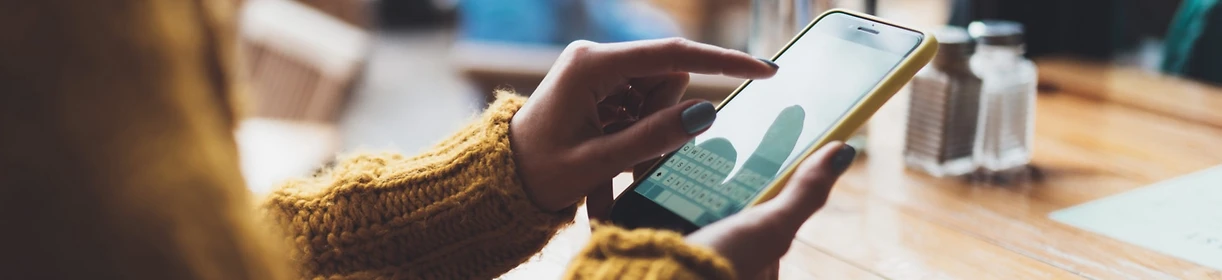


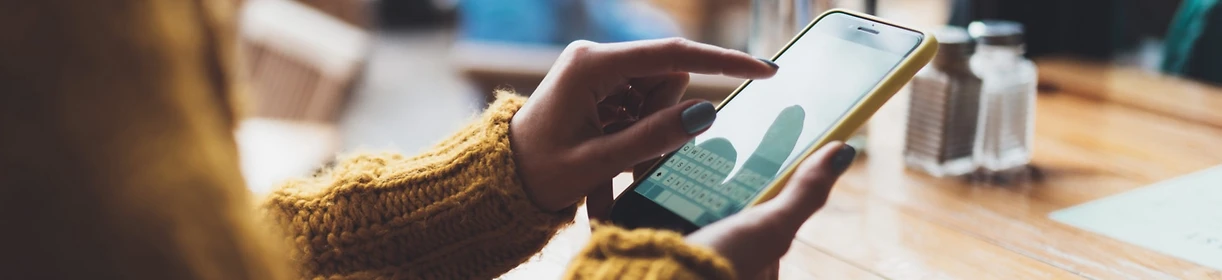
23.06.2023
Inhaltsverzeichnis
Bei iMessage handelt es sich um einen Instant-Messaging-Dienst von Apple, der ausschließlich für Geräte des Herstellers angeboten wird. iMessage auf iPhones ist vorrangig in den USA beliebt, aber auch hierzulande aufgrund seiner Features und der einfachen Handhabung bekannt.
Apple setzt den Dienst nicht als eigenständige App um, sondern hat die Funktionen von iMessage in die App „Nachrichten“ integriert. Wie WhatsApp, Signal oder andere Messenger ist auch iMessage eine modernere, sichere Alternative zur unverschlüsselten SMS/MMS mit deutlich größerem Funktionsumfang. Hast du iMessage aktiviert, sendest du über Telefonnummern oder E-Mail-Adressen sicher verschlüsselte Nachrichten direkt an deine Kontakte.
Zusätzliche Gebühren – wie für SMS/MMS – fallen nicht an. Nachrichten werden einfach über WLAN oder deine mobile Datenverbindung verschickt, sofern du einen entsprechenden Handyvertrag oder Datentarif nutzt. Kosten entstehen höchstens durch das Verbrauchen von Datenvolumen.
Statt über Apples Übertragungsprotokoll, werden Nachrichten an Android-Handys oder iPhones ohne eingeschaltetes iMessage als unverschlüsselte SMS/MMS versendet. Das erkennst du an der grünen Sprechblase. Wird die Textnachricht in der Nachrichten-App als iMessage verschickt, taucht sie als blaue Textblase auf. Vor dem Absenden erkennst du dies an der Farbe des Sendepfeils.
Wenn du Apples Messenger-Dienst nutzen möchtest, benötigst du eine Apple-ID und ein Apple-Gerät. In den meisten Fällen ist das ein iPhone (mit Vertrag hier), aber auch andere Geräte des Unternehmens (iPad, iPod, Mac, MacBook) unterstützen die Funktion. Außerdem muss dein Gesprächspartner ebenfalls ein kompatibles Gerät besitzen und iMessage einschalten, damit Nachrichten über den Service zugestellt werden. Nachdem du dich bei iMessage angemeldet hast, kannst du Nachrichten austauschen und die vielen Features des Messengers verwenden.
Nützliche Tipps zu deinem Apple-Handy: Deinem Smartphone fehlt die Ausdauer? Bei uns findest du Tipps zum Batteriezustand deines iPhones. An anderer Stelle zeigen wir dir, ob sich iPhones gegenseitig laden lassen.
Da Apple für die Messenger-Funktion keine separate App anbietet, ist die Option etwas versteckt. Bist du auf deinem iPhone mit deiner Apple-ID angemeldet, kannst du iMessage aktivieren, indem du nachfolgende Schritte bei aktiviertem Mobilfunknetz oder WLAN befolgst. Nutzt du iMessage auf einem iPhone mit einer Telefonnummer, wird diese per SMS für iMessage aktiviert. Gebühren für eine reguläre SMS können anfallen.
Direkt darunter kannst du über den Menüpunkt „Senden & Empfangen“ für iMessage einrichten, welche E-Mails und Telefonnummern du für den Messenger verwenden willst. Möchtest du deine Telefonnummer nicht preisgeben, erreichen dich Nachrichten auch über die ausgewählte E-Mail in der Nachrichten-App.
iMessage-Nachrichten werden auf allen angemeldeten Apple-Geräten zugestellt. Du kannst den Verlauf zusätzlich via iCloud synchronisieren. So sind alle Konversationen und Anhänge auf neuen Geräten sichtbar, wenn du dich mit deiner Apple-ID erstmals anmeldest. Apple speichert deine gesamten Mitteilungen aus der App „Nachrichten“ dann in iCloud. So kannst du die Synchronisation aktivieren:
Wichtig: Nutzt du ein iPhone, iPad oder Mac mit mindestens iOS 11.4, iPadOS 13 oder macOS 10.13.5, werden Nachrichten oder Anhänge auch von diesen Apple-Geräten entfernt, sobald du sie löschst.
Auch auf dem iPad funktioniert iMessage über die App „Nachrichten“. Die Option findest du wie beim iPhone in den „Einstellungen“ unter „Nachrichten“. Während iMessage auf dem iPad problemlos in der App funktioniert, musst du auf deinem iPhone eine Option aktivieren, damit auch SMS- und MMS-Textnachrichten ankommen.
In den erwähnten Einstellungen findest du den Menüpunkt „SMS-Weiterleitung“. Dort kannst du wählen, an welche Geräte das iPhone die klassischen Textmitteilungen weiterleiten soll. Möglicherweise musst du zusätzlich einen Aktivierungscode auf dem iPhone eingeben, der dir auf deinem iPad angezeigt wird.
Wenn du Probleme beim Aktivieren von iMessage hast, können ein paar Tricks möglicherweise helfen. Vorab sei jedoch gesagt: Die Aktivierung von iMessage kann bis zu 24 Stunden dauern. In der Regel ist der Vorgang aber unabhängig vom Mobilfunkanbieter in wenigen Minuten abgeschlossen.
Unter Umständen zeigt dir dein iPhone oder iPad nach dem Anmelden bei iMessage Fehlermeldungen an.
Bekannte Fehlermeldungen:
Prüfe zunächst, ob du eine funktionierende, stabile Mobilfunk- oder WLAN-Verbindung hast. Auf deinem iPhone solltest du SMS empfangen können. Stelle sicher, dass auf deinem iPhone oder iPad die neuste iOS- oder iPadOS-Version installiert ist. Überprüfe außerdem die Zeitzone in den Einstellungen unter „Allgemein“ | „Datum & Uhrzeit“.
Schlägt die Aktivierung fehl, tauchen während der Nutzung Fehlermeldungen auf oder funktioniert der Messenger-Dienst allgemein nicht richtig, kann ein komplettes Deaktivieren und anschließendes Aktivieren helfen.
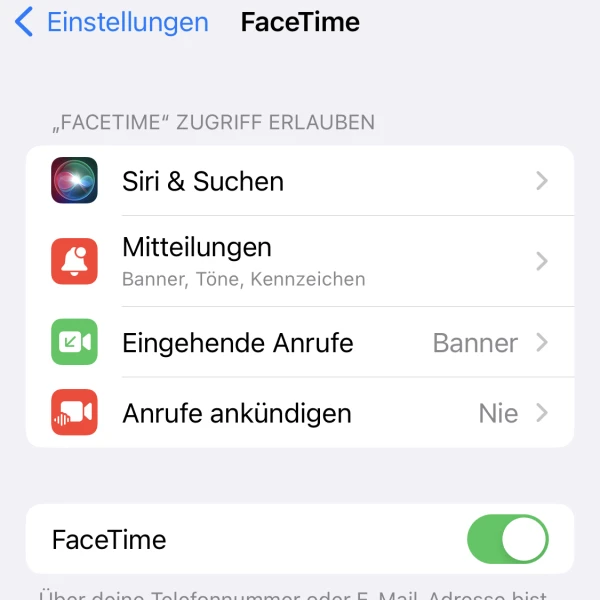
Willst du iMessage deaktivieren, musst du zwei Einstellungen vornehmen. Auch FaceTime gehört zu den Diensten, die von iMessage beeinflusst werden. Du musst beide Optionen komplett ausschalten. Gehe dafür folgendermaßen vor:
Warte nach dem Deaktivieren ein paar Minuten und schalte dann beide Optionen wieder ein, um iMessage erneut zu aktivieren. In einigen Fällen kann dieses erneute Anmelden helfen. Findest du keine Lösung, solltest du dich an den Apple-Support wenden.
Wie unser Ratgeber zeigt, ist iMessage eine praktische Alternative zu Messengern und SMS, wenn du mit Apple-Nutzern kommunizierst. Das Feature ist auf iPhones sowie anderen Apple-Geräten verfügbar und lässt sich in wenigen Schritten einrichten. Du solltest jedoch etwas Geduld beim Aktivieren von iMessage mitbringen, da der Prozess bis zu 24 Stunden dauern kann.
Bei Problemen prüfst du am besten die beschriebenen Einstellungen und genannten Lösungen. Halte dein Apple-Gerät zudem stets auf dem aktuellen Software-Stand – auch aus Sicherheitsgründen. Ebenso kann ein Deaktivieren und Reaktivieren helfen, wenn der Service nicht richtig funktioniert.
Wenn iMessage auf deinem iPhone nicht funktioniert, solltest du deine Mobilfunk- oder Internetverbindung prüfen. Solltest du beim Aktivieren Probleme haben, helfen wir dir weiter oben im Ratgeber mit einigen Tipps.
Um in der Nachrichten-App von klassischen SMS auf iMessage umzustellen, musst du das Messenger-Feature in den Einstellungen erst aktivieren. Weiter oben erklären wir dir, wie du das machst.
Ein Abo oder spezielle Gebühren musst du für iMessage nicht bezahlen. Hast du einen Handytarif mit einer SMS- und Daten-Flatrate, ist die Verwendung von iMessage sozusagen kostenlos. Für das Versenden von Nachrichten, Bildern und mehr wird dein Datenvolumen verwendet. Während der Aktivierung wird zudem eine gewöhnliche SMS versendet.
Passende Ratgeber:

Du bist viel unterwegs oder brauchst aus einem anderen Grund die Dual-SIM-Funktion? Wir erklären dir, inwiefern und ob das Feature auch auf dem iPhone 14 verfügbar ist.

Erfahre, wie du die eSIM auf dem iPhone nutzt und was eine eSIM ist. Es ist alles viel leichter, als du denkst.

Hast du den Code vom iPhone vergessen und kannst es nicht mehr entsperren? Welche Tricks beim Entsperren des iPhones helfen erfährst du hier!